「D-Link DWR-953 4G LTE AC1200 家用無線路由器」/內建式SIM插槽/支援5大電信/2.4G/5GHz同步雙頻/內建防火牆(SPI&NAT)/寬頻、行動網路自動切換備援

在這4G LTE網路覆蓋率相當普及的時代加上各大電信資費打的滿天飛的現在,相信一定不少人就有考慮過4G行動網路來取代一般家用固網就資費網速上來說在一般使用下來說好像也是不賴的選擇,之前就也有開過手機來分享網路不過通常一下子就噴電也容易過熱,另外使用過行動分享的無線路由器只要插入SIM卡就可以將4G網路轉為Wi-Fi分享出去容易攜帶也很實用,不過比較弱的還是在是電力持久和連線數的部份,所以D-Link就順勢來推出首款家用型4G LTE無線路由器DWR-953啦!!
D-Link友訊科技之前就有不少的4G行動分享器跟網路介面卡,基本上的經驗跟技術疊加上去,火力全開來打造的這一款「4G LTE AC1200無線路由器 DWR-953」功能跟特色上就讓人覺得 哎唷~不錯唷!
▶支援5大電信業者
▶2.4G/5GHz同步雙頻
▶內建防火牆(SPI&NAT)和DHCP伺服功能
▶內建式SIM插槽
▶寬頻、行動網路自動切換備援
▶4G LTE Cat. 4,150Mbps下載和50Mbps上傳頻寬
▶支援700/900/1800/2100/2600MHz之行動網路頻率
▶支援插槽介面:五個 Gigabit (10/100/1000Base-T)網路連接埠
▶無線傳輸標準:IEEE802.11a/b/g/n/ac
▶具備AC1200無線功能
【DWR-953 來開箱】

盒後則是更多功能說明包含D-Link DWR-953主機樣貌圖解以及無線加密設計支援WPS、WPA/
WPA2,加上Gigabit乙太網路埠、網路寬頻和行動網路備援自動切換、4G LTE頻寬高達150Mbps 下載與50Mbps上傳的網路速度、32個無線設備、802.11ac高速網路1167Mbps 最高Wi-Fi頻寬可達867+300Mbps和D-Link原廠服務專線跟QR碼。

兩側則有支援的4G LTE行動網路以及功能特色,安裝設定上也簡單只要把SIM晶片卡插入DWR-953完成設定後就能享受同一行動網路。

D-Link DWR-953 4G LTE AC1200 家用無線路由器:規格

抽出內盒後就可以看到附上的說明書和DWR-953和週遭嵌入的配件組合。

附上有快速安裝說明書、簡卡和DWR-953家用無線路由器一部加上外接可拆式4G/3G天線兩支,以及電源變壓器跟可替換適用台灣美規插頭和歐規插頭。

DWR-953家用無線路由器在外觀看來有點胖嘟嘟圓潤的特尚造型設計,正面部份採用亮面的烤漆搭配上指示燈條,兩側則有插槽跟功能按鍵,而在後方則是以散熱孔跟置底的電源以及網路埠的部份,在底座則是平穩好安放的平整設計。

位於正面下方的指示燈號分指示著電源、網路、5GHz、2.4GHz、4G、2G/3G、LAN、WAN以及4G LTE行動網路的SMS跟行動網路訊號強弱條。

DWR-953機身上方也設計有散熱孔,讓整體的運作更加穩定。

機身後方同樣也是佈滿散熱孔,上方兩端則配有外接可拆插頭,下方則是電源連接孔和網路埠。

下方內縮的變壓器連接孔(輸入100~240V、輸出12V/1.5A) 和黃色標註的WAN連接埠以及四個LAN網路埠,讓DWR-953除了可以供行動網路使用外也可以設定有線網路寬頻來使用,更可以設定備援自動切換。

在底座部份則是以橢圓型一體性穩固設計加上四個止滑墊的部份,同時也標註上相關的型號、認證和製造日期以及Wi-Fin密碼。

機身左側這一邊則是SIM晶片卡插槽和電源開關。

另一邊則是以重置RESET孔、WPS鍵和無線網路的開關鍵。

再來就是連接上所附的兩支外接可拆式4G/3G天線。

安裝簡單,只要接上DWR-953上方二端固定即可。

也可以調整天線角度,抓到訊號最強的方向。

加上天線的DWR-953很可愛像是小機器人的頭部感覺。

【DWR-953 來插卡】
再來就是配上一張4G LTE 網路服務的SIM卡,規格Micro SIM(2FF) ,基本就不用太擔心讀不到XD。

因為DWR-953支援全台電信頻段,所以就不用太擔心卡插下去不能用唷,不過如果是其他的就要到官網先確認一下了。
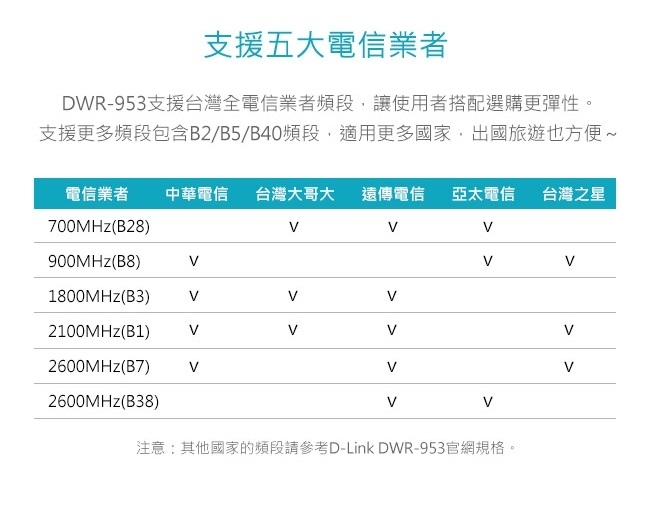
不過要注意的是,如果是用到Nano SIM小卡的話,就要找一下可以把小卡轉成適用的Micro SIM(2FF)轉接卡了。

Micro SIM卡,直接插入到DWR-953卡槽內即可,插拔也簡單輕壓一下就會自動彈出來。

接著就連上電源到DWR-953上頭來試看看網路表現,可以插卡也可以接網路線來使用一機兩用這點就實用啦。

指示燈號正常啟動後會呈現恆亮,如果有錯誤或未設定則是顯示紅燈,左列這一排是電源、網路狀態、5GHz、2.4GHz、4G、2G/3G、LAN、WAN,右列則是顯示4G LTE行動網路的SMS簡訊服務
(如果有簡訊來的話會看到綠燈閃爍SMS,收件箱已滿的話則是綠色恆亮),一旁的行動網路信號條可依強弱來判斷當下位置訊號好不好。

【DWR-953 來設定】
進到無線網路連線中,就可以看到以DWR-953為名的5GHz、2.4GHz同步雙頻顯示,輸入網路密碼來連線。
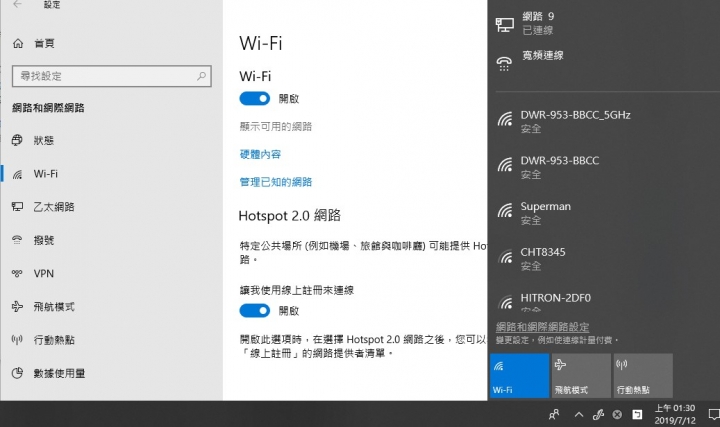
設定部份則是打開網頁管理頁面192.168.0.1來進入管理介面進行後台設定。
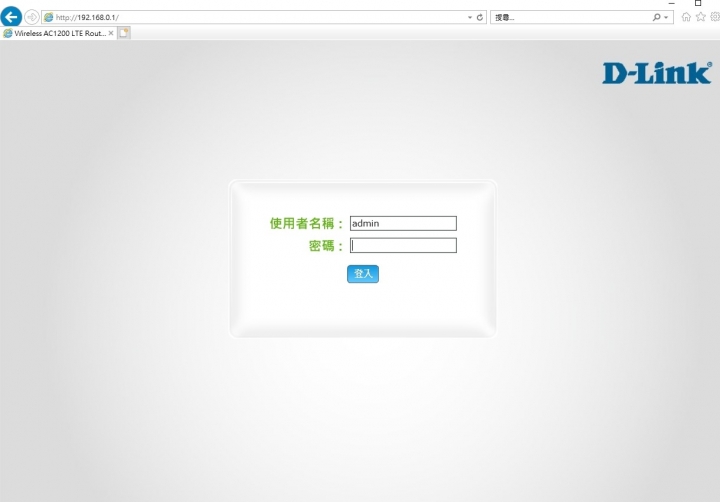
DWR-953的設定頁面佈局很簡潔,上方選單列是主頁、網際網路、Wi-Fi、LAN、進階、系統可以設定的不少,在語系上則有中英文可以選擇,一旁標籤則安排登出跟更新選單切換。
主頁中則劃分為左列行動網路和網路寬頻一區,顯示當前主要狀態以綠色燈號標註執行同時也可以看到當前網路服務商是Chunghwa Telecom以及連接狀態,備援線路則是紅色,在網路執行中若有一端退出時則會自動切換網路訊號以保持網路穩定,也可以自行調整備援線路。
中間則是DWR-953執行狀態以及當前版本,右列則有Wi-Fi狀態可以點選切換5GHz、2.4GHz狀態以及連線人數最高可支援32部裝置,以及下方則為LAN區域網路狀態。
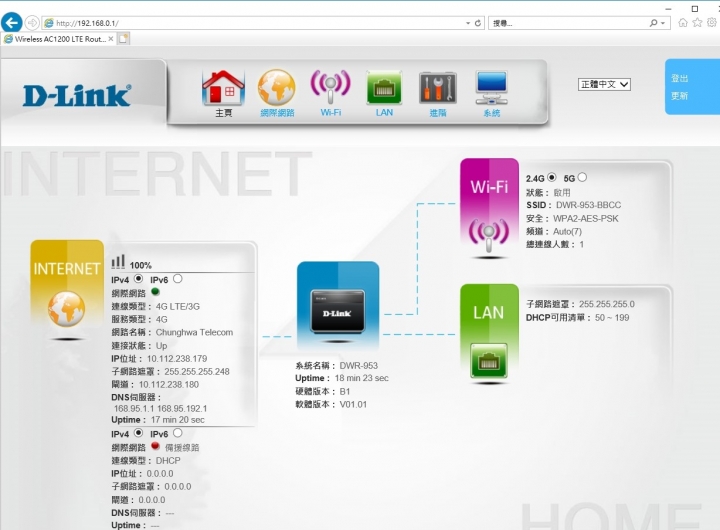
網際網路下可以設定LTE、乙太WAN、精靈、多重WAN、IPv6,其中LTE則是當下插入的SIM卡電信狀態基本上即插即用,除了有要設定PIN碼的電信則要另外到這裡輸入設定。
而像是中華電信的話則是要先輸入預設密碼0000以及設定DNS位址168.95.1.1套用才可。
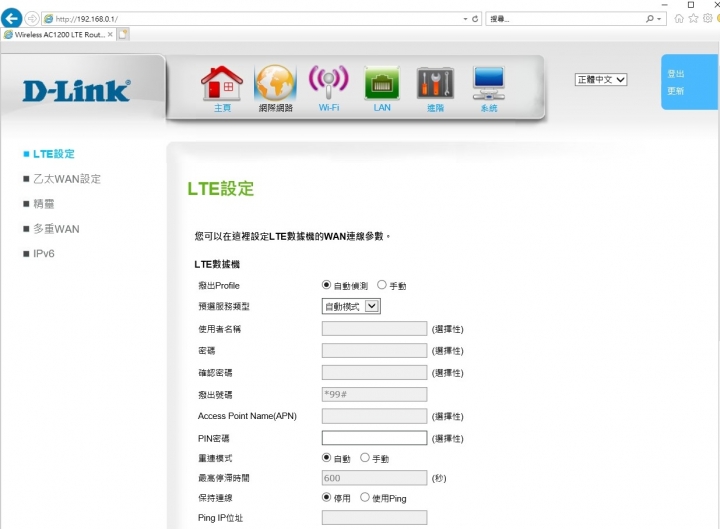
如果想設定漫遊的話,先申請開通漫遊服務,再到LTE設定這一頁,下方勾選漫遊開啟套用即可。
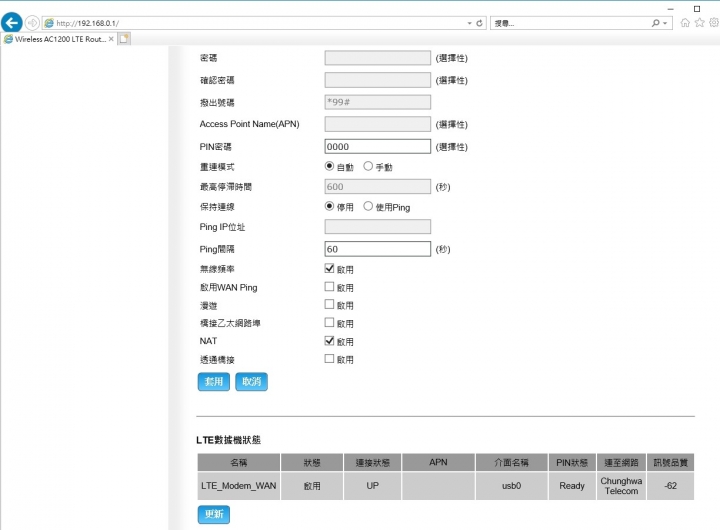
連接有線網路時除了可以手動來輸入相關資訊外,也可以透過精靈來幫你自動設定網路連線。
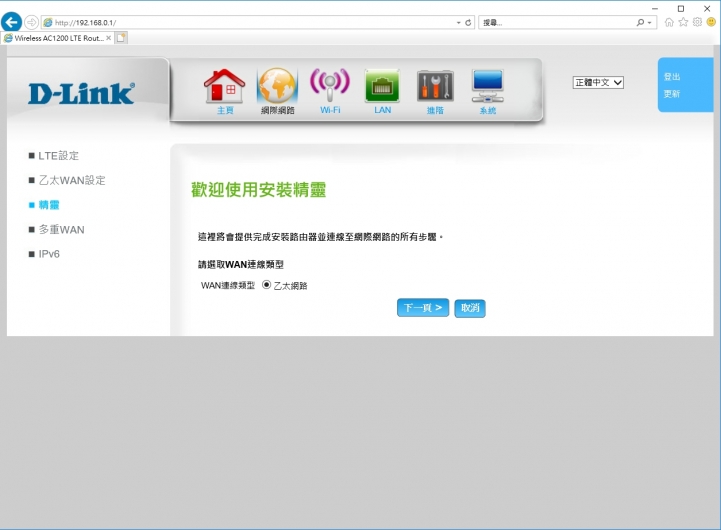
多動WAN中可以看到IP連線以及PPP連線可以來修改參數,而備援線路下則是可以設定動網路和網路寬頻那個為備援網路,同時也可以選擇停用、負載。
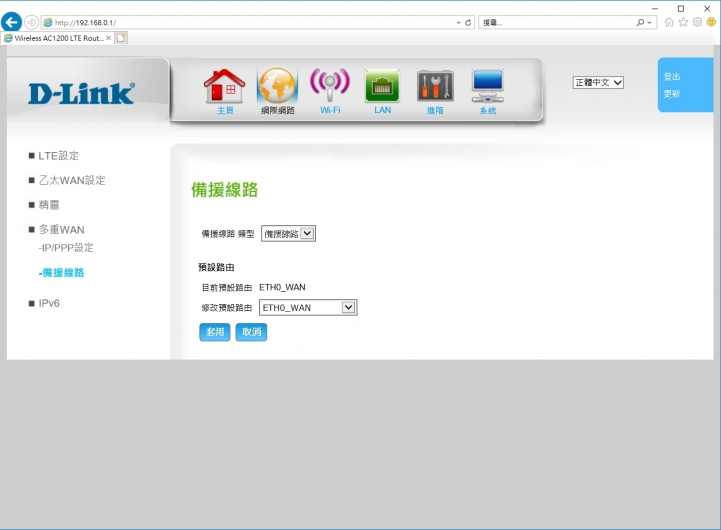
Wi-Fi無線網路下可以設定5GHz和2.4GHz雙頻,其中包含了基本設定、安全設定、進階無線、無線MAC過濾、WPS設定等,其中同步支援WPA/WPA2無線加密,對於無線網路流量和使用上的安全性有明顯的提升。
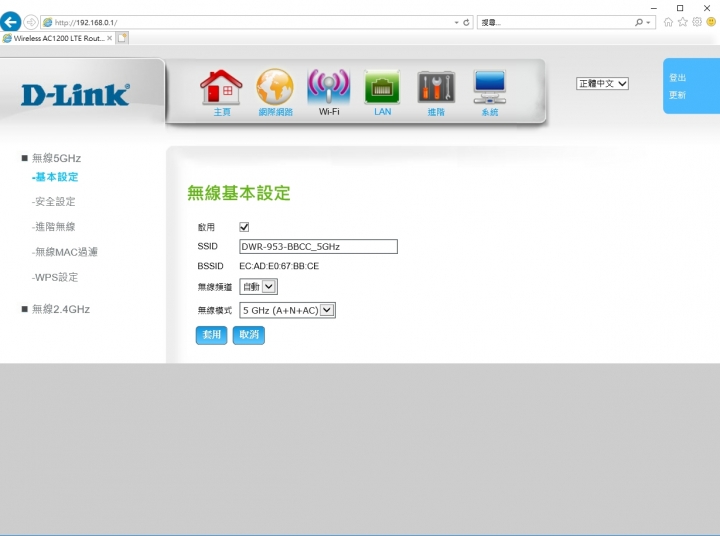
LAN中則有近端網路和進階LAN,可以修改IP位址和LAN介面的相關設定,如子網路遮罩、網域名稱和DHCP設定。
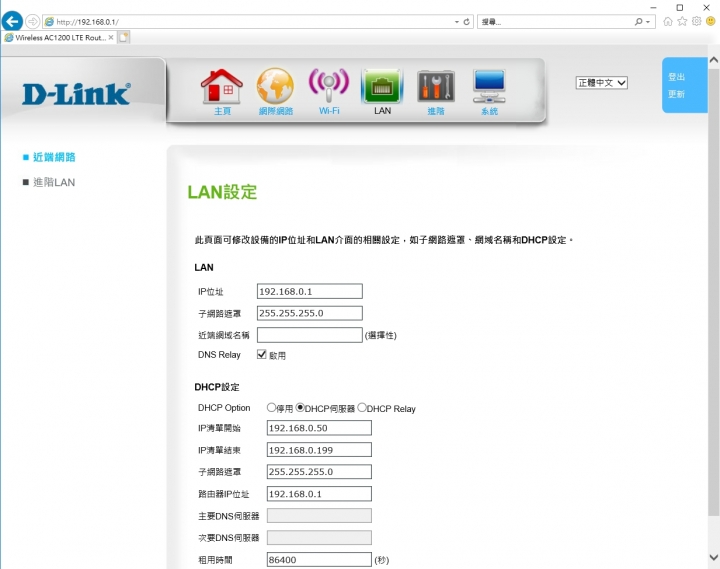
進階設定下則是有RIP路由協定、NAT、防火牆、封包過濾、靜態路由、Multicast、動態DNS、乙太網路設定、QoS、UPnP、SNMP
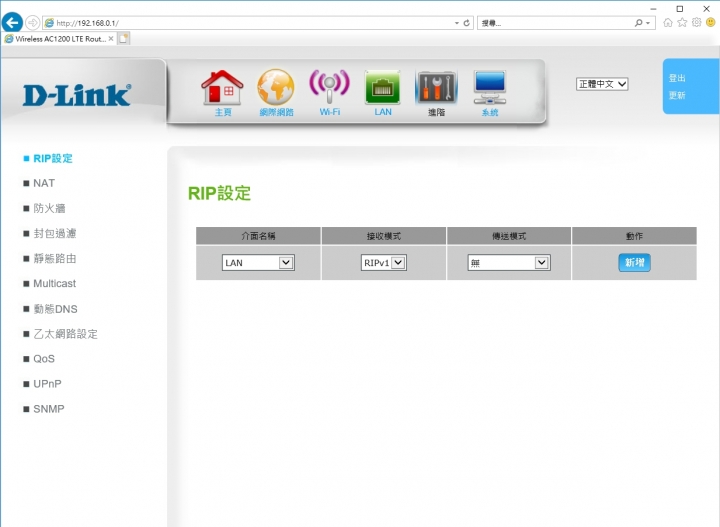
在防火牆的防護上有NAT網路位址轉換以及SPI設定,提供雙重的安全防護表現。
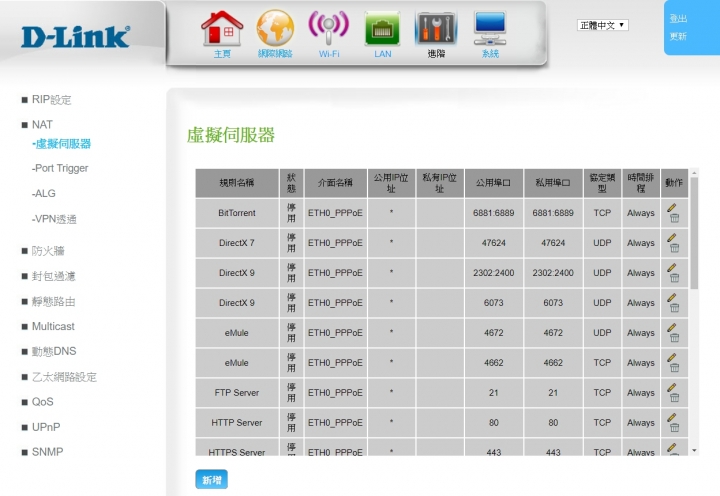
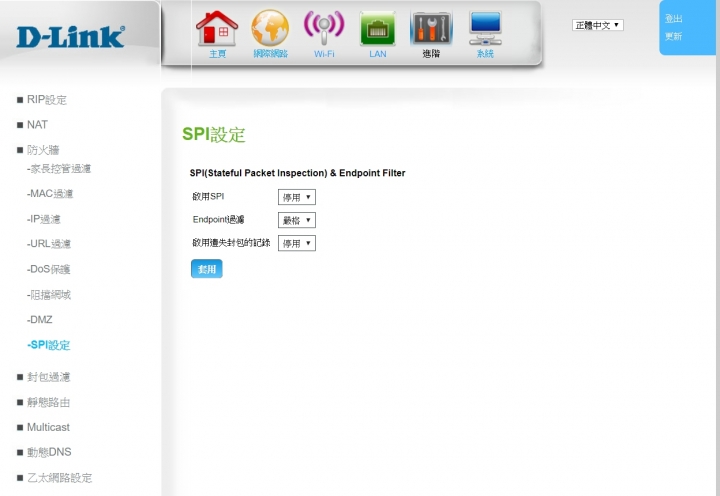
另外也有提供家長使用的安全控管過濾,透過設定可以指定電腦IP位址、時間連線上網。
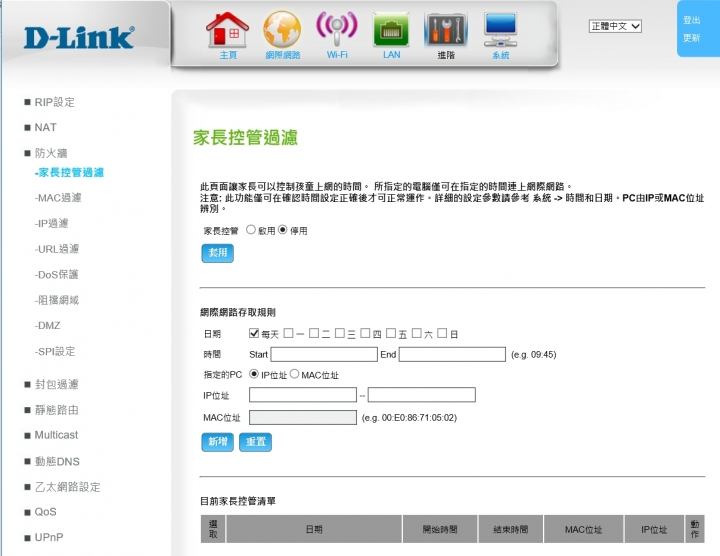
系統設定中則是有時間/日期、密碼、遠端管理、Syslog、訊息服務、USSD、時間排程、韌體升級、重啟並重設、Ping、Trace Route、狀態可調整設定。
DWR-953做為可以插卡使用的家用無線路由器,當然也有SMS簡訊收件夾,可以直接透過這裡來查看接收的訊息,訊息總量可以收到30則。
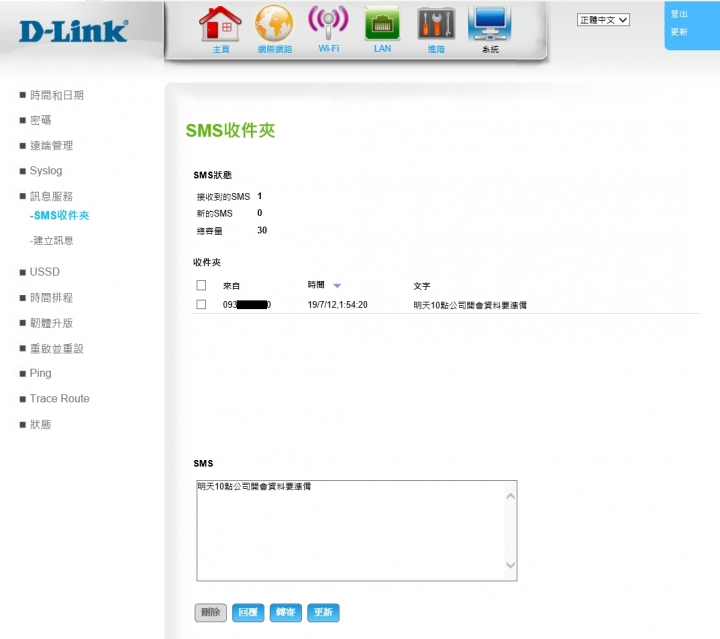
也可以在此發送簡訊,不過輸入號碼要添上+號,輸入訊息長度不能超過160字數。
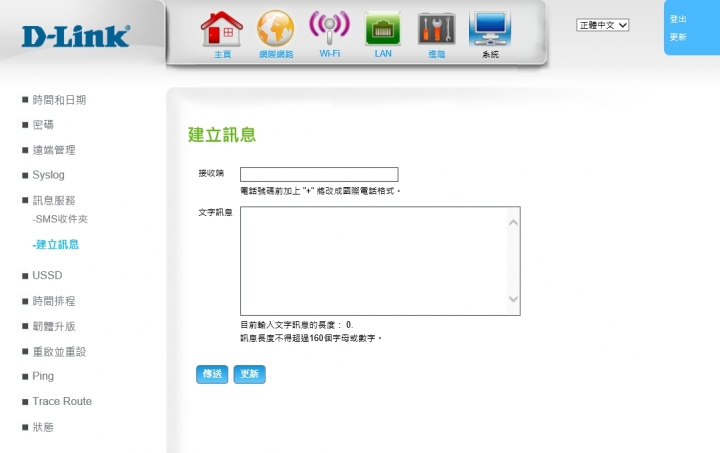
韌體升級部份可以透過安裝或自動升級,當下版本為V01.01
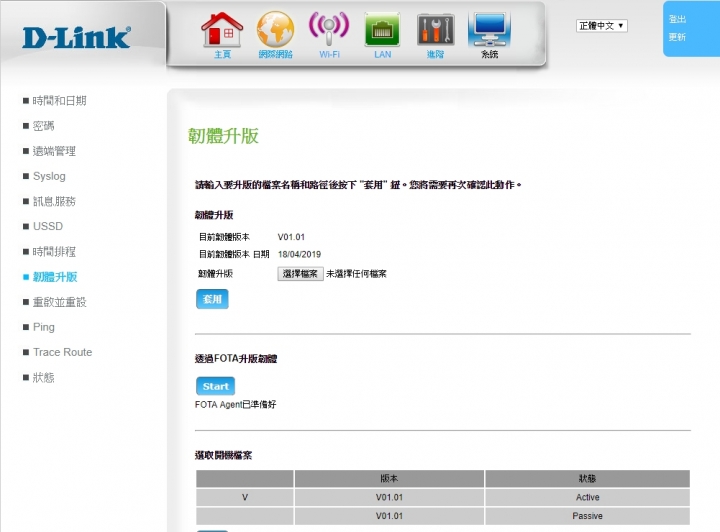
在系統中狀態可以看到流量表及使用的數據資訊,如果不是吃到飽的行動網路的話就可以來這邊看使用的流量。
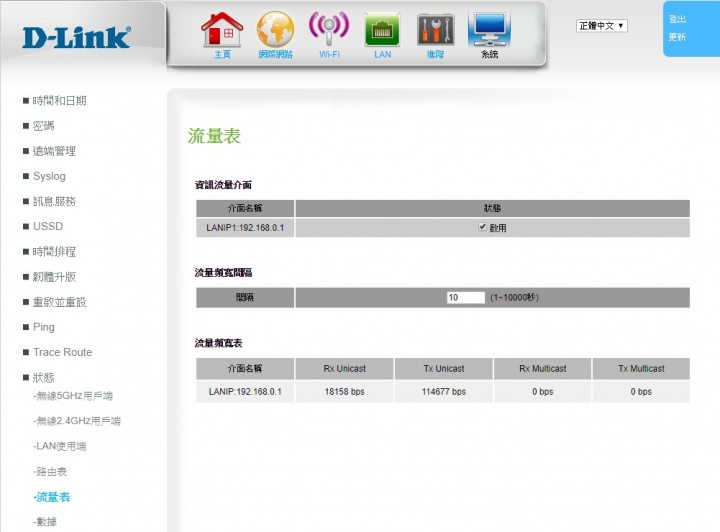
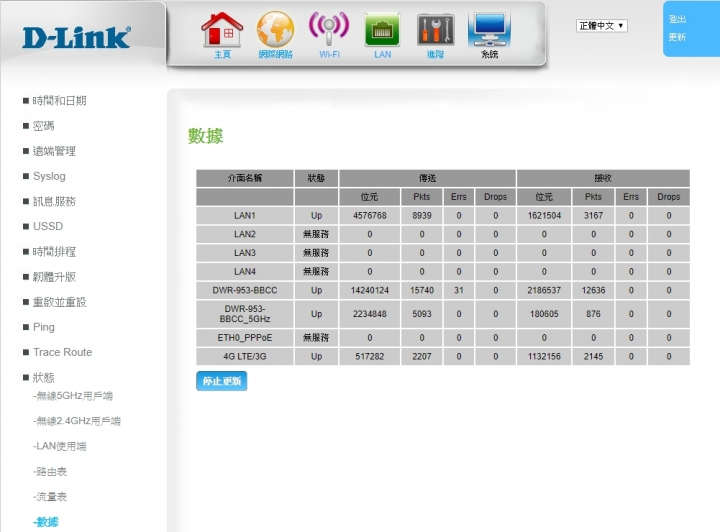
【DWR-953 連網測試】
插上的是中華電信的4G LTE行動網路吃到飽的,當下速度2.4GHz 300.0Mbps、5GHz 來到866.5Mbps。
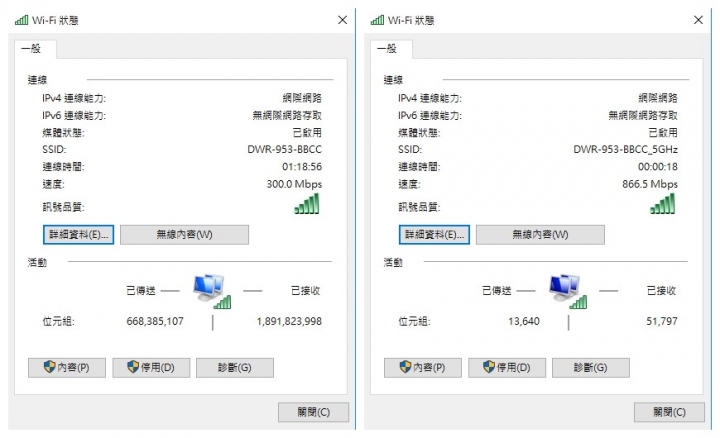
基本上中華在這邊的訊號表現都ok,看一下DWR-953的2.4GHz跟5GHz訊號強度不錯。
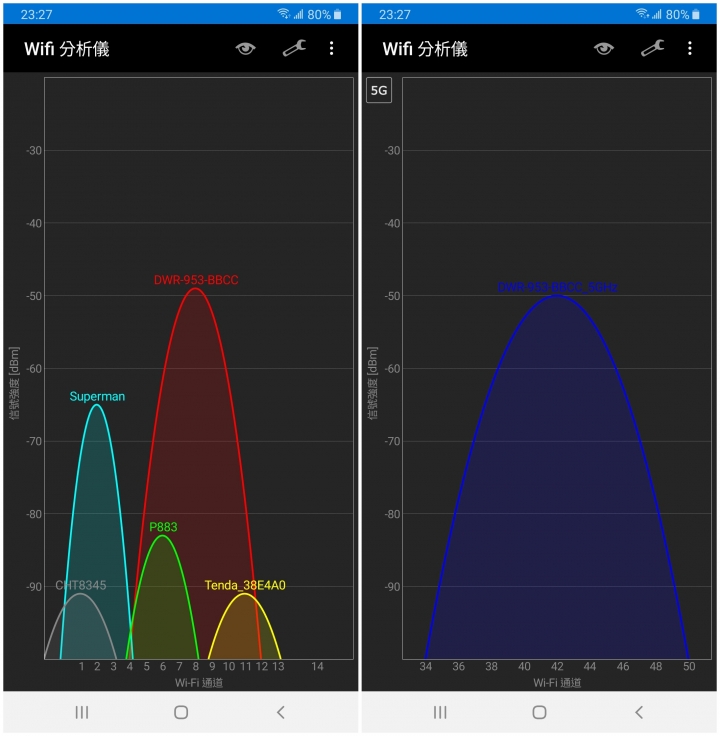
測速下來上行69.11Mbps、上行36.44Mbps。

speed跑出來的則是下載72.5Mbps、上傳38.5Mbps,雖然頻寬是共享的但跑起來的表現看起來還不錯。
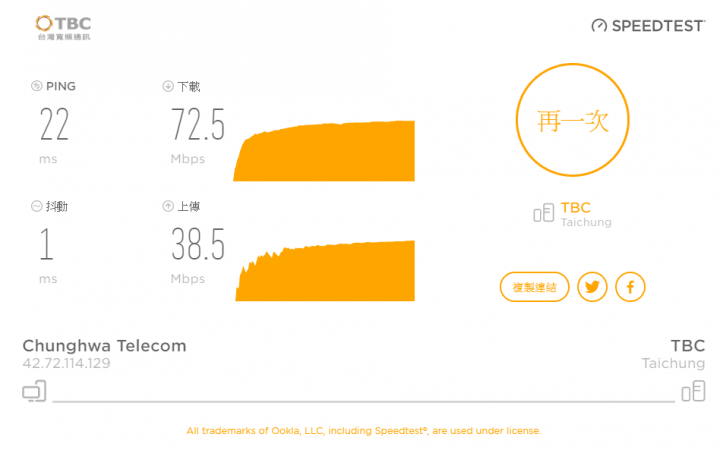
另外手上還有台哥大的網路就順便來試看看,插進去DWR-953基本是即插即用,中華的話還要留意設定PIN碼後才能使用唷,可以看到網路名稱就變成了TW Mobile了。
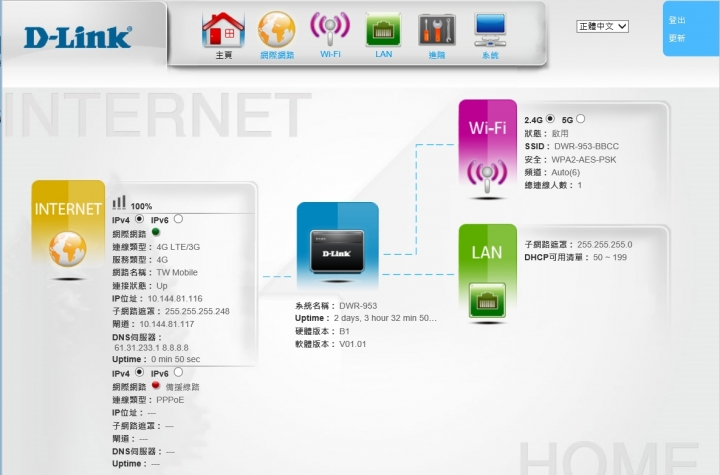
不過台哥大在這邊訊號應該有差,測速下來上行23.28Mbps、上行31.36Mbps。

speed跑出來的則是下載34.8Mbps、上傳25.0Mbps比較弱。
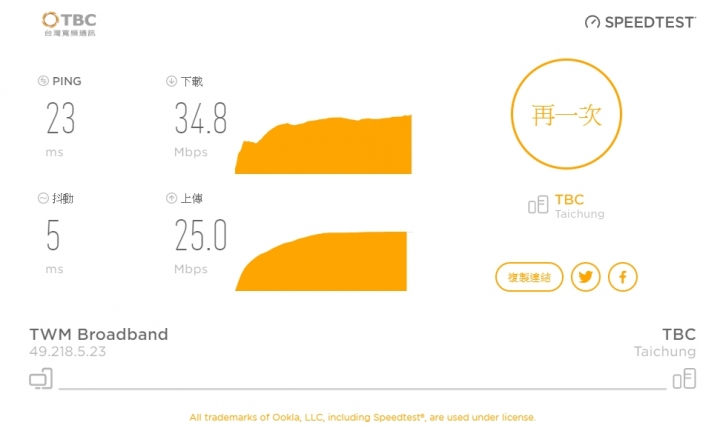

【DWR-953 心得】
在使用D-Link 4G LTE AC1200無線路由器一陣子下來,覺得他做為家用型的4G LTE SIM無線路由器來說整體表現都很nice,能支援台灣五大電信商,只要不是其他國家頻段的還要查一下子外基本上大多數的電信商的頻段都適用,手上實測中華跟台哥大都可以即插即用沒問題的。
4G LTE頻寬高達150Mbps 下載與50Mbps上傳的網路速度加上有支援5GHz頻段和2.4GHz頻段實用性很高以及支援最多32個無線設備同時使用,同時規劃行動網路跟有線網路埠自動切換備援的功能,可以在某一端網路無法使用時進行替補甚至也可以單設為有線路由器一機兩用實用性也高。
不過如果是考慮想要用4G行動網路來取代家用固網或著是仍還要有路由器功能的小夥伴們,則是要注意一下手上電信商的4G行動網路的在家中或使用的場所訊號表現好不好,才能發揮出DWR-953的強大功能。
同步分享在:https://mars9977.pixnet.net/blog/post/468066209

網友評論 0 回覆本文